其实网上有一部分的GIF动画来来自于视频(电影、电视剧、综艺、动漫),特别是一些炫酷的GIF特效。聊天软件也偏爱GIF动画,比方说QQ、微信都有很多GIF动画为大家提供。并且大家与好友聊天斗图应该大部分使用的都是GIF动画,因为GIF动画生动形象能够很好的表达我们的各种心情。那么用什么软件能把视频转成GIF动画?我们可以利用迅捷视频转换器把视频文件转换成GIF动画。

迅捷视频转换器www.xunjieshipin.com/download-converter
迅捷视频转换器支持视频转GIF、视频格式转换、音频格式转换、手机设备格式转换、分割视频以及合并视频等多个功能。想要把视频转成GIF动画的小伙伴,可以试试这个软件,毕竟它的功能比较全面,在视频转GIF动画的过程中如果想要转换截取视频片段或者转换视频格式都是可以的。大家还在等什么,赶紧跟着小编来操作吧!
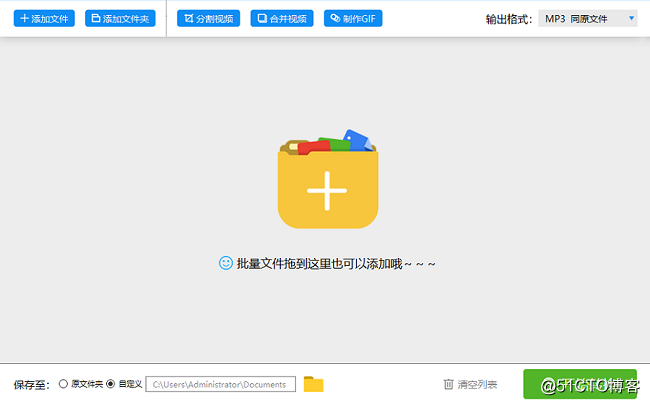
首先我们需要打开电脑上安装的迅捷视频转换器,视频转换器打开之后点击“注册/登录”用手机号注册登录软件或者用微信、QQ授权软件快捷登录。
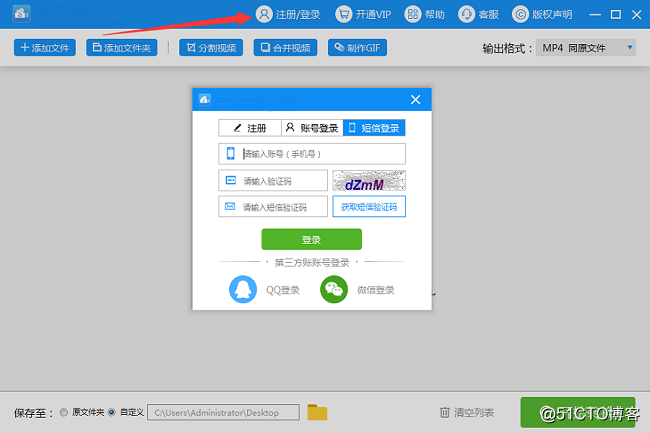
软件登录之后,我们需要添加视频素材来制作。点击“制作GIF”在跳出的对话框中点击“添加文件”找到要转换成GIF的视频文件选中然后点击“打开”添加上。视频素材添加上之后如果想要先剪辑视频片段再制作GIF动画就选中视频素材点击“剪辑GIF”去添加视频片段截取,弄好后点击“确认”,然后点击“制作GIF”就可以。注:视频素材支持批量添加制作,不想截取视频素材的话直接点击“制作GIF”就好
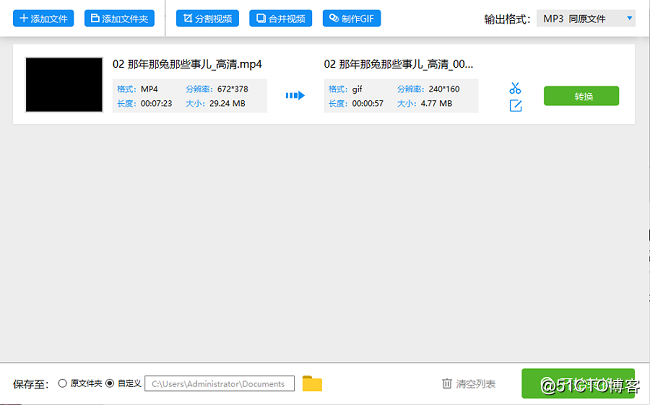
视频片段添加之后,我们自定义视频转GIF成功之后的GIF动画的保存地点,点击软件最下面的×××文件夹按钮就可以选择保存地点,选好后点击“选择文件夹”确认就好。注:文件保存地点的自定义设置可以根据自己的习惯和喜好来设置
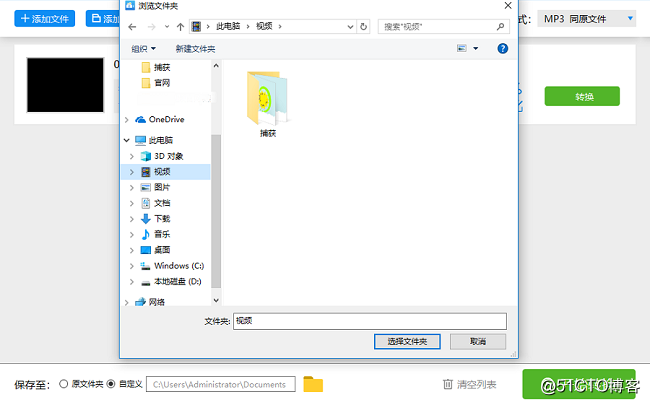
GIF动画的保存地点选好后点击“转换”等待软件对视频片段进行处理,会有进度条显示转换进度,成功之后会显示“打开”。当“转换”变成“打开”的时候就代表视频片段已经成功转换成GIF动画了。注:进度条显示100%就代表转换完成
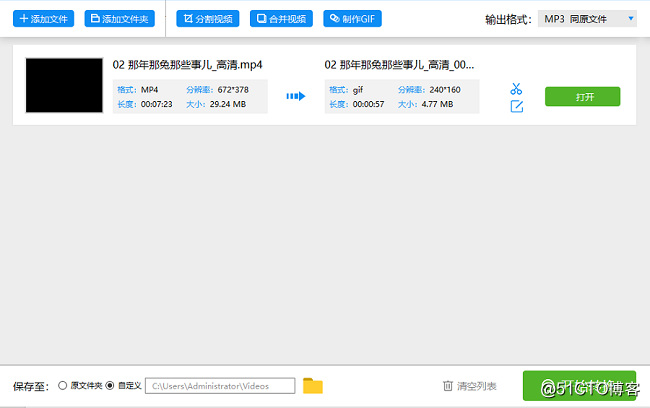
视频转GIF成功之后,我们可以查看制作好的GIF动画。点击软件上的“打开”就可以在选择的保存地点看到成功制作的GIF动画,可以双击或者单机右键点开GIF动画查看制作的效果。
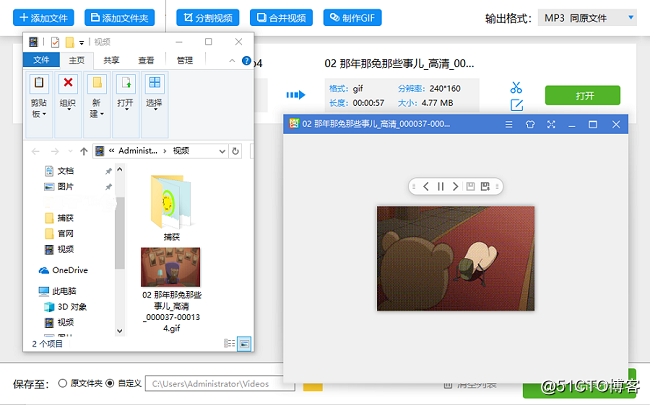
视频格式转换器http://dl.pconline.com.cn/download/354704.html
上面就是小编用视频转换器把视频转换成GIF动画的方法了,需要把视频转换成GIF动画或者想要了解的小伙伴可以按照上面的步骤自己来实践操作一下。